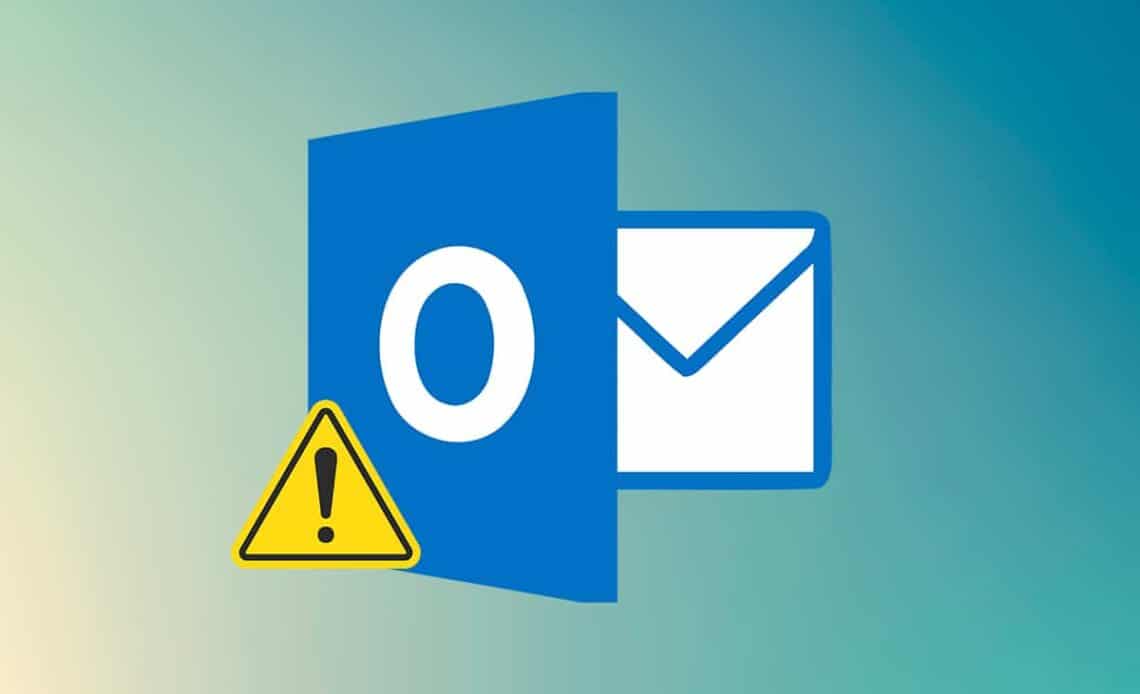326
Ако Outlook вече не синхронизира имейлите ви, това обикновено се дължи на неправилни настройки. Проблемът обикновено може да бъде решен бързо само с няколко щраквания на мишката
Първа помощ: Outlook не се синхронизира
В повечето случаи Outlook вече не се синхронизира поради незначителни проблеми. Затова първо се опитайте да решите най-очевидните проблеми.
- Затворете напълно Outlook и рестартирайте програмата. Дори рестартирането на компютъра понякога може да направи чудеса
- Проверете и връзката с интернет. Ако сте успели да отворите този уебсайт на компютъра си без никакви проблеми, значи поне няма проблем с интернет.
Outlook вече не синхронизира имейли: Започнете ремонт
В много случаи вече можете да решите проблема със синхронизирането, като използвате собствената функция за ремонт на Outlook.
- Преминете към раздела „Файл“ в горния ляв ъгъл и изберете отново „Настройки на акаунта …“ в категорията „Настройки на акаунта“.
- Изберете своя пощенски акаунт и щракнете върху бутона „Ремонт“. Ще се отвори нов прозорец.
- Щракнете върху бутона „Още настройки“ и преминете към раздела „Разширени“.
- Впишете командата „inbox“ в реда „Root folder path“ (Път до основната папка) и затворете прозореца с „OK“.
- Щракнете върху „Next“, след това върху „Finish“ и рестартирайте Outlook. Сега вашите писма трябва да пристигат отново
Поправете синхронизацията в Outlook: Деактивирайте добавките
Всяка програма, която инсталирате под Windows, има право да инсталира добавка за Outlook. В повечето случаи това се случва незабелязано. Ако възникнат усложнения, добавките могат да попречат на синхронизацията.
- Преминете към раздела „Файл“ в горния ляв ъгъл и изберете „Опции“ в долния ъгъл
- Щракнете върху категорията „Add-ins“ (Добавки) вляво и щракнете върху бутона „Go to“ (Отиди на) в долната част.
- Деактивирайте желаните добавки и потвърдете процеса с „OK“.
- Първо деактивирайте само добавките, чиито имена започват с „Microsoft“ или „Outlook“. Ако това не помогне, деактивирайте всички добавки.
- Рестартирайте Outlook, сега той трябва да се синхронизира отново най-късно.